Marketingberichten
Met de Marketingmodule Plus is het mogelijk om marketingberichten te versturen. Hierbij zijn een aantal zaken belangrijk om toe te lichten:
- Stylesheets
- Het verzenden van berichten
- Berichtinstellingen voor verzenddag, -tijd en aahef
- Afmelden voor berichten, campagnes en direct mail
Stylesheets
Bij de uitlevering van de Marketingmodule Plus wordt een standaard stylesheet meegeleverd voor marketingberichten (o.b.v. de landelijke huisstijl): mail_markt.xsl. Deze wordt geplaatst op de bxmas-server in de map /home/bxmas/berichten/wise.
Binnen deze stylesheet wordt een standaardlettertype gebruikt. Fontfamily: Verdana, Sans serif. Tekst: 13px. Header: 27px. Koppen 18px.

Afwijken van standaardopmaak
Indien gewenst kan in de stylesheet afgeweken worden van de standaardopmaak. Stel hiervoor overrulingen in, bijvoorbeeld op font(grootte), afbeeldingsgrootte of logo. Test deze aanpassingen altijd goed en let hierbij op de onderlinge verhoudingen.
Er kunnen meerdere stylesheets gemaakt worden met afwijkingen t.o.v. de standaard voor verschillende doeleinden. Kopieer hiervoor de standaard stylesheet in de map /home/bxmas/berichten/wise en hernoem deze. Het origineel moet behouden blijven.
Hiermee is het mogelijk om bijvoorbeeld een stylesheet voor een verjaardagsmail (mail_markt_verjaardag), een welkomstcampagnemail (mail_markt_welkom) of een andere direct-mail (mail_markt_boekenweek) in te stellen.
Zie voor meer informatie over overrulingen: Stylesheets overrulen.
N.B. Stylesheets van berichten worden in OCLC Wise normaliter altijd bepaald door de style die in de Manager bij de stuurregel van het bericht is opgegeven. Dit geldt echter NIET voor de marketingberichten. Bij de invoer van een marketingactie in de Marketing Workbench moet de gewenste opmaak gekozen worden.
Wisselen van headerafbeelding
Bovenaan marketingberichten wordt altijd een header getoond. De header is niet alleen een afbeelding, maar wordt ook gebruikt om bij te houden hoe vaak een bericht wordt geopend. De standaard headerafbeelding met algemene bibliotheeklogo kan voor ieder marketingbericht vervangen worden door een eigen afbeelding. Deze afbeelding moet altijd 700px breed zijn, er is geen vaste hoogte noodzakelijk (maar te hoog is niet mooi).
Leg hiervoor het pad naar de eigen headerafbeelding vast in de eigen mail_markt.xsl (of een ander stylesheet met de gewenste opmaak), via de variabele ‘default-logo-path’. Dit kan op twee manieren:
1. Een directe link naar de afbeelding op de OCLC Wise webserver, bijvoorbeeld:
<xsl:variable name="default-logo-path" select="concat($serverurl,'/images/marketing/verjaardag.png')"/>
2. Een URL naar de afbeelding opgeslagen op een andere locatie, bijvoorbeeld:
<xsl:variable name="default-logo-path" select="'http://www.bibliotheek.rotterdam.nl/...verjaardag.jpg'"/>
Let op: de gebruikte URL moet publiekelijk te benaderen zijn.
Footer
Om een footer te kunnen gebruiken, moet de template in de standaard stylesheet mail_markt.xsl (of de stylesheet die is gedefinieerd in de gekozen opmaak) worden overruled.
In de stylesheet zijn alle (4) regels in de footer in een eigen template opgenomen. Daardoor kan nu per regel overruled worden welk e-mailadres opgenomen moet worden, ongeacht welke soort standaard wordt aangeroepen).
Oorspronkelijke footer-template:
<xsl:template name="bibliotheek">
<xsl:call-template name="footer-regel1"/>
<xsl:call-template name="footer-regel2"/>
<xsl:call-template name="footer-regel3"/>
<xsl:call-template name="footer-regel4"/>
</xsl:template>
De 'footer-regel1' kan direct worden opgenomen in de gekozen stylesheet en de inhoud kan worden aangepast. Hetzelfde geldt voor de andere footer-regels.
Bijvoorbeeld:
<xsl:template name="footer-regel1">
<!-- organisatie -->
Bibliotheek Rotterdam
<br/>
</xsl:template>
Variabelen
Positie afbeelding
Bij marketingberichten kan er gevarieerd worden met de afbeelding in het bericht door middel van een overruling van een xsl-variabele in de gekozen stylesheet.
<xsl:variable name="marketing-img-pos" select="'left'"/> <!-- position image at 'left', 'right', 'inline-left', 'inline-right' -AtB-->
Deze variabele bepaalt de positie van de afbeelding: links (left) of rechts (right). Bij inline-left en inline-right loopt de tekst onder de afbeelding door ter voorkoming van overbodige vlakken wit.
Formaat afbeelding
In een marketingbericht kan een afbeelding van ieder gewenst formaat worden opgenomen. In de stylesheet wordt echter rekening gehouden met een standaardformaat van 135x95px. Afbeeldingen van exact dit formaat worden zo overgenomen. Afbeeldingen die afwijken qua model (staand of liggend i.p.v. vierkant) of qua grootte moeten worden bijgesneden. Dit kan met de zogenaamde 'cropper' die dan op de afbeelding verschijnt.
Bij het croppen van de afbeelding wordt de aangepaste versie even in een tijdelijke map neergezet. Daarvoor moet een gebruiker voldoende schrijfrechten hebben.
Het formaat van de afbeeldingen (en dus ook van de cropper) kan desgewenst worden aangepast.
Het formaat van de cropper kan alléén via de querybrowser worden aangepast door de applicatiebeheerder omdat de overruling moet worden geregeld, er rekening gehouden moet worden met de positie van de afbeeldingen en met het aantal teksttekens in de tekstruimte ernaast om grote open vlakken te voorkomen.
Ga daarvoor naar de querybrowser.
Zoek met onderstaand commando de standaard afbeelding op:
SELECT * FROM bctabel b where soort='img';
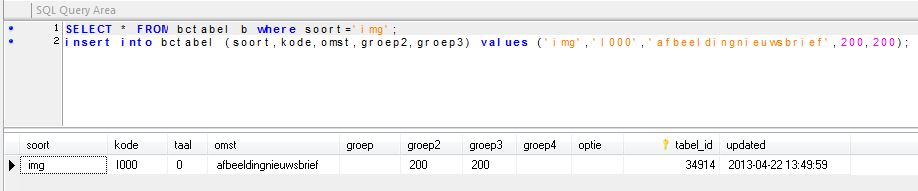
Als deze nog niet aanwezig is, een regel toevoegen met onderstaand commando:
insert into bctabel (soort,kode,omst,groep2,groep3) values ('img','I000','afbeeldingmarketingbericht',200,200);
Tabel bctabel
| Kolom | Uitleg |
|---|---|
|
soort |
IMG |
|
kode |
Bij 'kode' wordt de instantie opgenomen. Per instantie wordt (is) het formaat vastgelegd. |
|
groep2 |
Breedte van de afbeelding: 200px is de standaardbreedte. De breedte is alleen via de querybrowser te wijzigen. |
|
groep3 |
Hoogte van de afbeelding: 200px is de standaardhoogte. De hoogte is alleen via de querybrowser te wijzigen. |
Daarnaast moet het aangepaste formaat ook worden opgenomen in de xsl-overrulingen:
<!-- afbeeldingsafmetingen -AtB-->
<xsl:variable name="img-width" select="200"/>
<xsl:variable name="img-height" select="200"/>
Opmaak/stylesheet toevoegen
Om een opmaak (stylesheet) te kunnen kiezen bij een marketingactie-bericht, moet deze eerst toegevoegd worden in de Manager. Ga naar Manager > systeemWise > Marketing > Acties en campagnes > Opmaak marketingacties en kies 'nieuw'. Voeg hier alle benodigde stylesheets per instantie toe.
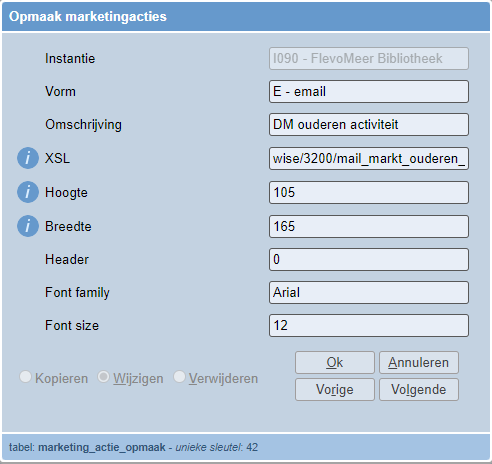
| Veld | Uitleg |
|---|---|
|
Instantie |
Voor welke instantie is de opmaak bestemd. |
|
Vorm |
Kies E-mail (de andere vormen zijn nog niet in gebruik) |
|
Omschrijving |
Geef een omschrijving |
|
XSL* |
Geef de naam van de stylesheet op (zonder extensie, dus zonder xsl, deze wordt 'onder water' toegevoegd). Bijvoorbeeld: wise/mail_markt |
| Hoogte | Hoogte van de afbeelding (in pixels). Let op: de hoogte die hier staat moet gelijk zijn aan de hoogte in de stylesheet |
| Breedte | Breedte van de afbeelding (in pixels). Let op: de breedte die hier staat moet gelijk zijn aan de breedte in de stylesheet |
| Header | Breedte van de header |
| Font family | Lettertype, bijvoorbeeld Arial |
| Font size | Lettergrootte |
*De berichtenverwerker verwacht dan wel dat de stylesheet is geplaatst in de berichtenmap /home/bxmas/berichten.
Bericht insertions
Berichten worden opgemaakt in de Marketing Workbench. In de tekst kunnen variabelen worden opgenomen die in het uiteindelijke bericht worden vervangen door klantgerelateerde gegevens (leeftijd, klantnummer etc.), ook wel insertions genoemd. Deze steekwoorden worden 'gecodeerd' met een #.
De variabelen die van toepassing zijn, staan in de tabel marketing_actie_bericht_insertions.
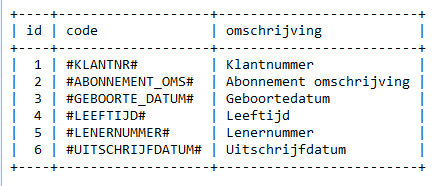
Berichten verzenden
Verzendjob: Job MRKTNG
Voor het verzenden van marketingberichten wordt de job MRKTNG gebruikt. Vóór het eerste gebruik van de Marketingmodule Plus moet deze job aangezet worden in bwise.properties: mrktng.active=true. LET OP: daarna MOET tomcat herstart worden!
Na correcte installatie van de job MRKTNG zal deze altijd draaien. Elk uur wordt gekeken of er berichten zijn om te verzenden. Daarbij wordt gekeken naar tijd_uit in de berichtregels: deze is ingesteld in de Berichtinstellingen. Zie Berichtinstellingen: verzenddag, -tijd en aanhef.
In het dashboard is de verzending te volgen.
Let op: er zijn twee afwijkingen ten opzichte van reguliere berichten:
-
Normaal gesproken zijn berichten terug te vinden in de map home/bxmas/berichten/[vestiging]. Dit geldt niet voor marketingberichten, omdat deze per instantie verzonden worden. Daarom zijn er mappen op instantieniveau in het leven geroepen, waarin de marketingberichten terug te vinden zijn.
-
De opmaak van marketingberichten wordt niet bepaald door de stylesheet die bij de stuurregel in de Manager opgegeven, maar kan voor elk bericht gekozen worden in de Marketing Workbench. De opmaakopties moeten eerst toegevoegd worden in Manager. Zie Opmaak/stylesheet toevoegen.
Mocht onverhoopt in de map home/bxmas/berichten geen marketingactie-berichtstylesheet aanwezig zijn, dan geldt de instelling bij de stuurregel als achtervang.
Afzender: Marketingvestiging
Voor het verzenden van marketingberichten wordt de 'marketingvestiging' als afzender gebruikt. Deze marketingvestiging moet ingesteld worden in de instantietabel: Manager > Wise > Beheer organisaties > Instanties > kies de gewenste instantie vanwaar de marketingberichten verstuurd moeten worden.
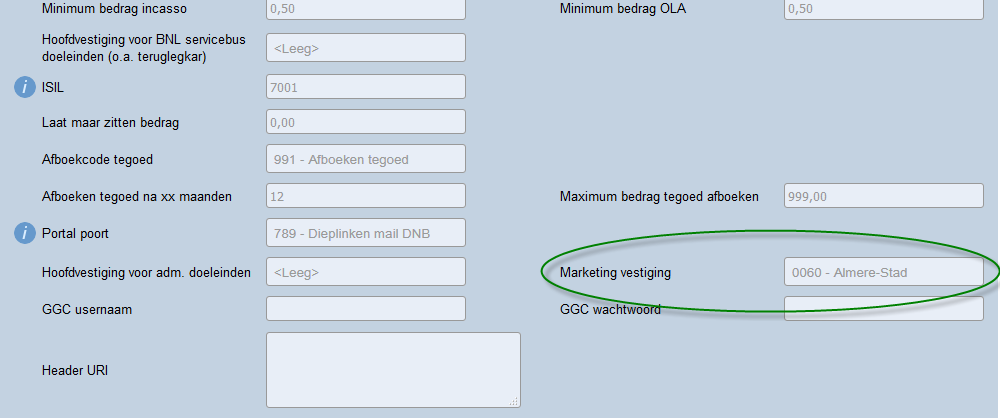
Afzendergegevens
Bij het versturen van marketingberichten worden de NAW-gegevens van de marketingvestiging als afzendergegevens gebruikt. De vestigingsgegevens zijn te vinden in de Manager via Beheer Organisaties > Vestigingen > Tabblad NAW:
| Veld | Voorbeeld | Uitleg |
|---|---|---|
|
Naam |
123 |
Omschrijving. Wordt in de footer getoond als afzender Bibliotheek 123 |
|
E-mailadres algemeen |
Wordt als zodanig in het mailprogramma in de lijst met mails getoond als algemene afzender ('Van'). |
|
|
Wordt ook gebruikt als standaardadres om een proefzending naar toe te sturen. |
||
|
E-mail afzender |
Als de mail is geopend, is bij de footer dit mailadres te vinden. |
|
|
Wordt ook gebruikt als bounce-adres wanneer mails niet bezorgd kunnen worden. |
||
|
Website |
www.bibliotheek123.nl |
Webadres wordt gebruikt bij de kant-en-klare linkformats. |
|
Applicatieserver URL |
Wordt gebruikt in de linkformats, om door te kunnen klikken naar titels in de catalogus, maar ook voor het juist kunnen ophalen van de afbeeldingen |
|
|
Let op! Hier moeten forwardslashes // worden gebruikt! Bij backslashes \\ gaan de mails de deur wel uit maar kunnen de afbeeldingen niet worden getoond. |
Afzender bij ontbreken marketingvestiging
Als de marketingvestiging niet ingevuld is voor de verzendende vestiging/instantie dan wordt teruggevallen op de gegevens van systeemvestiging 0000.
Deze gegevens zijn te vinden in de Manager > SysteemWise > SysteemWise > Systeem-instellingen.
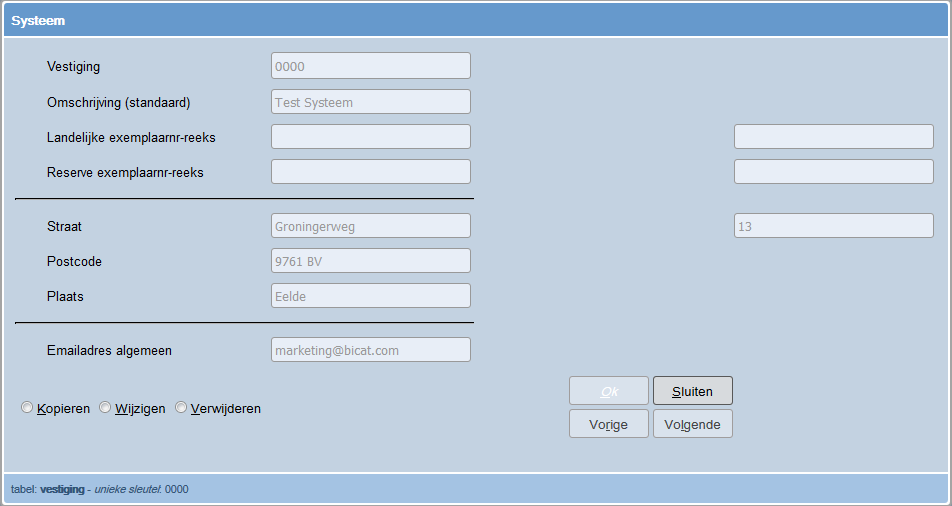
LET OP: Wanneer er geen marketingvestiging is ingevuld in de instantietabel en in de systeemvestiging géén NAW-gegevens inclusief e-mailadres algemeen zijn ingevuld, dan zullen er géén berichten verstuurd worden!
Berichtklasse/berichtsoorten
Marketingberichten hebben berichtklasse M:
|
enum |
code |
Klasse |
|
BRCHT_MRKT |
M |
Marketing |
Waarbij:
|
M |
AA |
Actie Algemeen |
|
M |
AP |
Actie Proef |
|
M |
EP |
Email Preview |
Eén berichtregel refereert aan een tabel met een set van actoren waarvoor dit marketingbericht geldt, bijv.
set_id|actor_id|berichtstatus|datum|bestandsnaam|etc
Bij een berichtsoort MAA geldt set_id: actor_id als 1: 1
Bij een berichtsoort MAP geldt set_id: actor_id als 1: n
De berichtregel wordt geschreven met de volgende velden:
| Veld | Uitleg |
|---|---|
|
soort |
Berichtklasse + berichtfunctie, bv. MAA |
|
vestiging |
Vestiging voor afzendergegevens |
|
actor_id |
Set_id |
|
status |
0= niet verwerkt |
|
vorm |
M (mail) |
|
groep |
1 |
|
selectiedatum |
Datum dat de regel is geplaatst |
|
tijd_uit |
Tijd waarna het marketingbericht mag worden verstuurd. |
|
style |
Gebruikte stylesheet |
Stuurregels marketingberichten
Voor het verzenden van berichten zijn stuurregels nodig (net zoals voor herinneringen, nieuwsbrieven, etc.) – anders gaat er geen bericht de deur uit!
Instellen via de Manager > SysteemWise > Berichten > Berichten > Tabblad SysteemTabel > keuze Marketing.

Er zijn drie berichtsoorten: MAA, MAP en MEP.

MAA: Voor het versturen van marketingberichten (direct mail, campagnemail, etc.)
| Veld | Uitleg |
|---|---|
|
Vestiging |
0000 (voor het systeem, vul specifieke vestiging in voor vestiging) |
|
Klasse |
Marketing |
|
Functie |
MAA – Marketing Actie Algemeen |
|
Vorm |
|
|
Tekstvariant |
Vest |
|
Tekstgroep |
01 |
| Wysiwyg | |
|
Style |
wise/mail_markt (= standaard stylesheet) |
|
Prefix |
0000_markt |
|
Foptype |
Html |
|
Volgrun |
Indien officieel en werkelijk in productie: moet dan op 'JA' staan! (als er nog géén mail verzonden moet worden, kies dan eerst NEE) |
|
Device |
localhost |
|
Verzamel |
Nee |
|
Vestgroep |
x |
|
Bcc |
Geen |
|
Invoegmelding |
Nee |
MAP: Voorbeeld van het marketingbericht in de browser (zonder proefmail)

| Veld | Uitleg |
|---|---|
|
Vestiging |
0000 (voor het systeem, vul specifieke vestiging in voor vestiging) |
|
Klasse |
Marketing |
|
Functie |
MAP – Marketing Actie Preview |
|
Vorm |
|
|
Tekstvariant |
Vest |
|
Tekstgroep |
01 |
| Wysiwyg | |
|
Style |
wise/mail_markt (= standaard stylesheet) |
|
Prefix |
0000_markt |
|
Foptype |
Html |
|
Volgrun |
Nee |
|
Device |
localhost |
|
Verzamel |
Nee |
|
Vestgroep |
|
|
Bcc |
Geen |
|
Invoegmelding |
Nee |

MEP: Voorbeeld van het marketingbericht in de browser + proefzending naar jezelf.
| Veld | Uitleg |
|---|---|
|
Vestiging |
0000 (voor het systeem, vul specifieke vestiging in voor vestiging) |
|
Klasse |
Marketing |
|
Functie |
MEP – Marketing Email Preview (op het scherm) |
|
Vorm |
|
|
Tekstvariant |
Vest |
|
Tekstgroep |
01 |
| Wysiwyg | |
|
Style |
wise/mail_markt (= standaard stylesheet) |
|
Prefix |
markt |
|
Foptype |
Html |
|
Volgrun |
Ja |
|
Device |
localhost |
|
Verzamel |
Nee |
|
Vestgroep |
|
|
Bcc |
Geen |
|
Invoegmelding |
Nee |
Berichtinstellingen: verzenddag, -tijd en aanhef
Per marketingbericht is het mogelijk om berichtinstellingen te kiezen. Hiermee wordt aangestuurd op welke dagen en tijdstippen marketingberichten verstuurd mogen worden en welke aanhef- en adresseermethode er wordt gebruikt.
Berichtinstellingen kunnen worden toegevoegd via de Manager: systeemWise > Marketing > Acties en campagnes > Berichtinstellingen.

| Veld | Uitleg |
|---|---|
|
Code |
Vul de unieke code in. |
|
Instantie |
Voor welke instantie zijn de berichtinstellingen bestemd. |
|
Omschrijving |
Omschrijving van de berichtinstelling (deze wordt getoond in de workbench, hier kan de marketeer uit kiezen bij het opstellen van een marketingbericht). |
|
Tekst afmeldlink |
Nog niet bruikbaar. Op dit moment wordt alléén de vaste afmeldlink in de stylesheet overgenomen en nog geen afwijkende links. Tekst voor in afmeldlink (bijv. afmelden voor verjaardagsmails, wordt gebruikt als er geen linktekst is ingevuld in marketing_actie_opmaak). Specifieke tekst t.b.v. de afmeldlink (unsubscribe), bijv. 'U ontvangt deze mail <AFMELDTEKST>. Wilt u deze mails niet meer ontvangen, klik dan hier.' |
|
Verzenddagen |
De dagen waarop deze marketingsoort mag worden verzonden. Invoeren 0 t/m 6, waarbij zondag=0. Invoeren als 0,1,2,3,4,5,6. |
|
Verzendtijd |
Tijdsbereik waarbinnen deze marketingsoort mag worden verzonden. Invoeren als uu:mm-uu:mm of als 09:00 indien ná een bepaald tijdstip. Indien berichten altijd verzonden mogen worden, laat dan het veld leeg. Leeg=geen limiet. |
|
Als bijv. op dinsdagmiddag iets wordt ingeschoten, wordt het op dinsdagavond verwerkt en komt het de volgende verzenddag op het ingestelde tijdstip mee. |
|
|
Adresseermethode |
Kies de gewenste adresseermethode. |
| Marketingcategorie | Kies de gewenste marketingcategorie. |
| is campagne | Vink aan indien de berichtinstellingen bedoeld zijn voor een campagne. Let op: voor het aanmaken van direct mails in de Workbench, is het nodig dat er minstens één regel gedefinieerd is waarbij 'is campagne' is uitgevinkt. |
Afmelden voor berichten, campagnes en direct mails
Klanten krijgen de mogelijkheid om zich af te melden voor verschillende soorten berichten en campagnes of bepaalde marketingsoorten. Indien afgemeld kan een klant zich later dan ook weer aanmelden. Indien zo ingericht zouden klanten zich bijvoorbeeld afmelden voor verjaardagsmail.